Hyper-V無法檔案拖拽解決方案~~~這次用一個取巧的方法架設一個FTP來訪問某個磁碟,並方便的讀寫檔案
出於安全的考慮,微軟是把物理機和虛擬機器完全隔離的,所以我們就蛋疼了,網上說的方法很多,比如:
近期將本本裝了win8,win8裝了hyper-v,hyper-v裡裝了win server2012和win8,但是發現物理機win8無法到hyper-v虛擬機器server2012和win8複製檔案,用vmware workstation裝了vm tools後可以直接複製,直接拖動就行,剛開始我以為是沒有安裝整合服務盤導致的,後來安裝了也不行,重啟hyper-v虛擬機器和hyper-v服務無效,後來聽別人說hyper-v本身就不支援這樣拖動複製檔案。
因我的特殊需求,我要拷貝檔案到虛擬機器,就用ultraISO將自己需要的檔案製作成ISO,然後虛擬機器掛載,可以實現拷貝。而如果虛擬機器要拷貝到物理機的時候,我就將VHD硬碟掛載到了物理機上來拷貝,但是感覺此方法效率太低。
我的物理機和虛擬機器之間無法進行網路通訊,所以共享等方法對於我的環境無效。
逆天比較懶,也怕麻煩,所以就都不理,用我上次將的方法(還記得上次我說的ftp架設嗎?)這次用一個取巧的方法來訪問某個磁碟,並方便的讀寫檔案,不屁話了,看圖:(思路很重要,不管是開發還是滲透)
注意:新建的是FTP不是網站
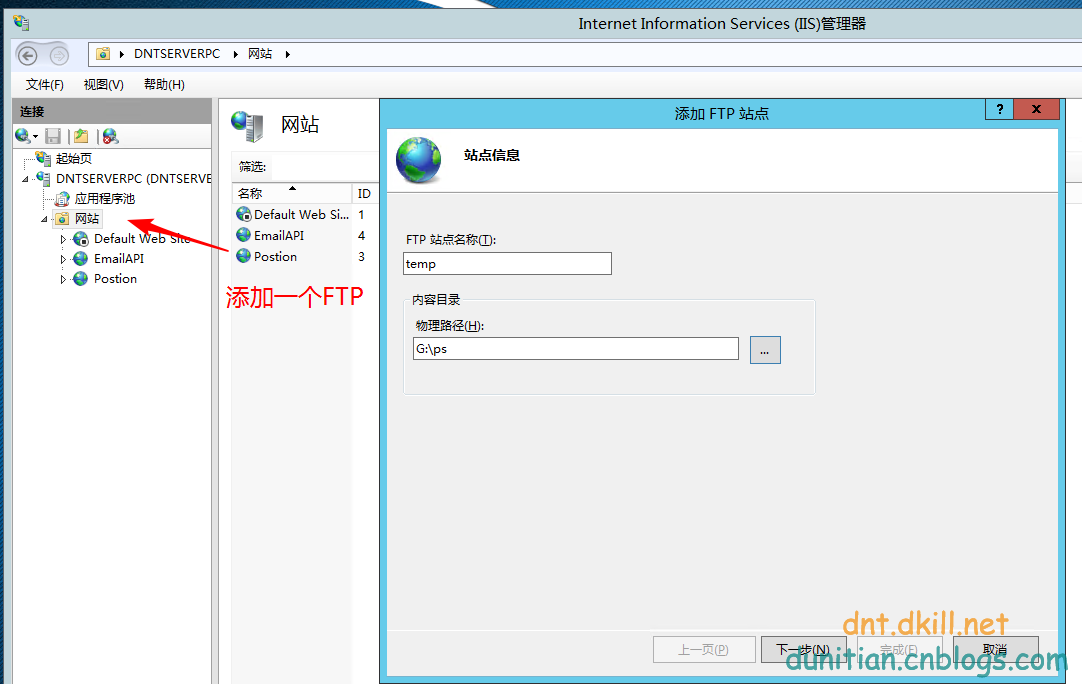
不想麻煩,取消ssl
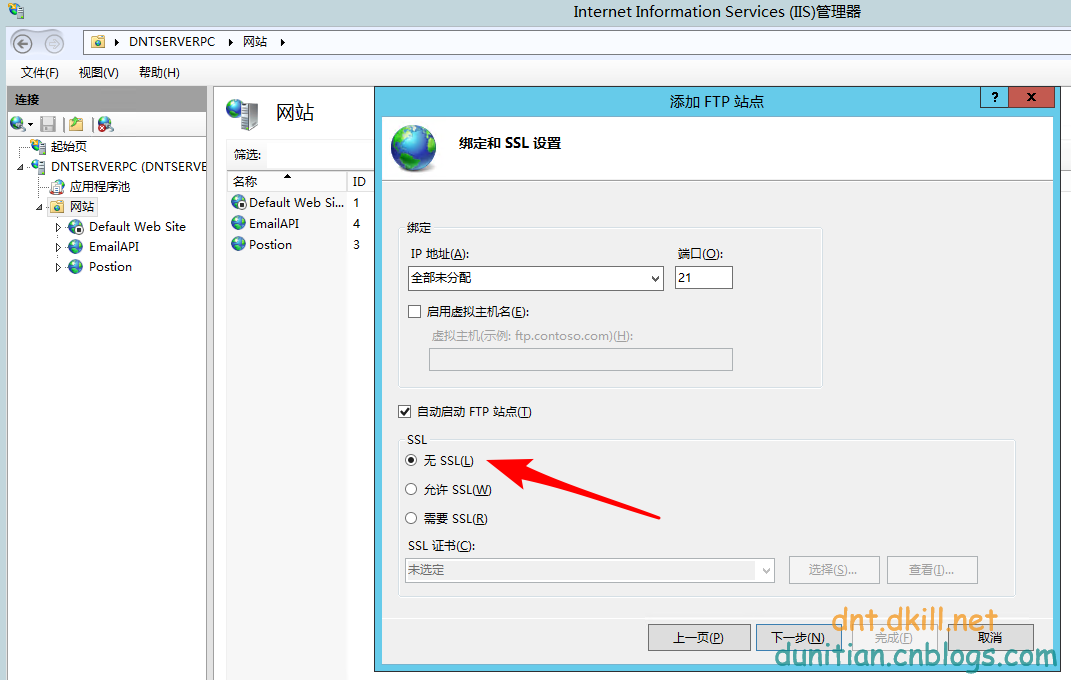
只要方便,因為我們也就臨時使用,用完刪掉,就不麻煩了
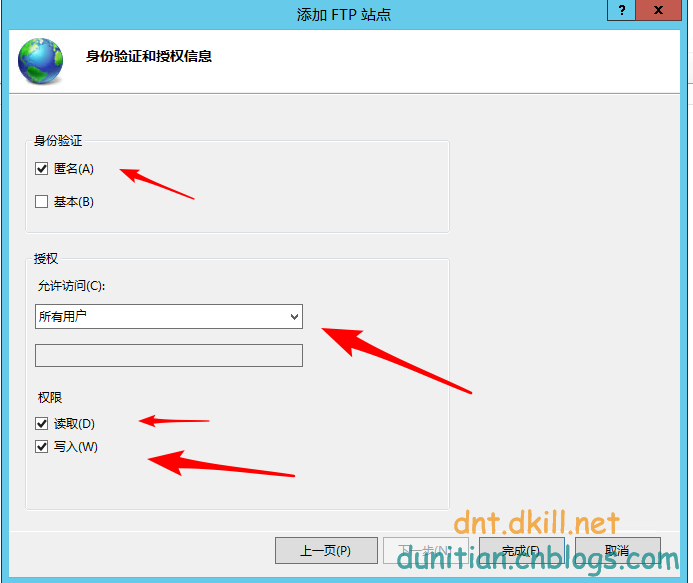
輸入:ftp://ip:埠
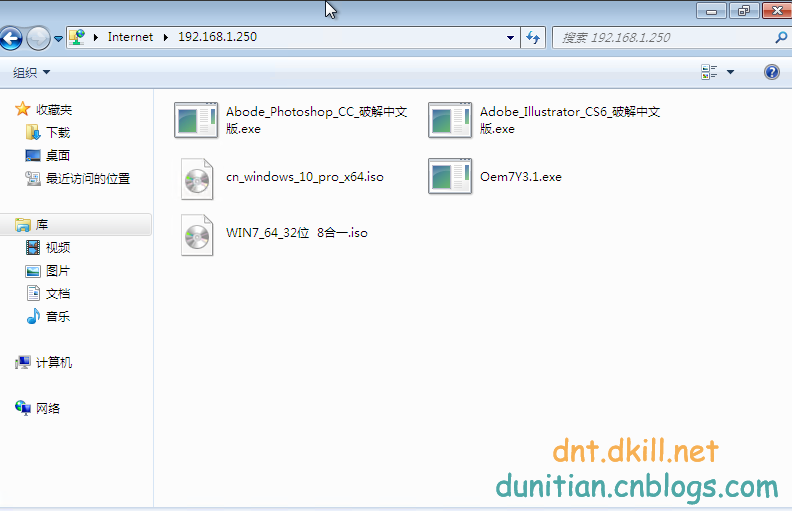
ok了
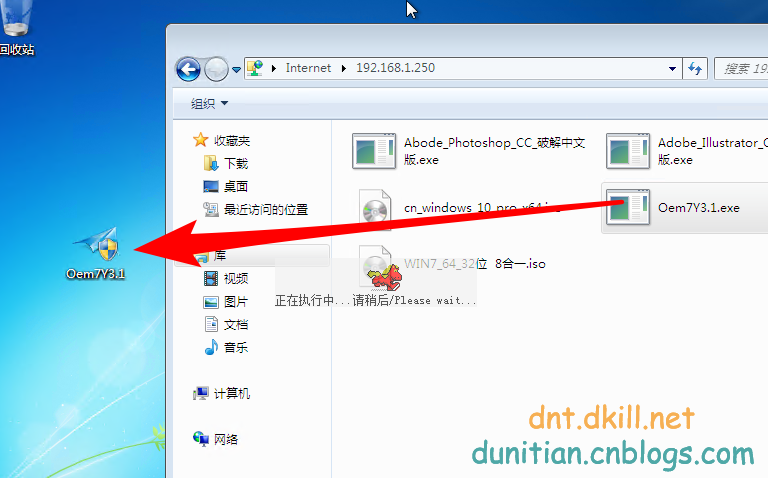
相關推薦
Hyper-V無法檔案拖拽解決方案~~~這次用一個取巧的方法架設一個FTP來訪問某個磁碟,並方便的讀寫檔案
出於安全的考慮,微軟是把物理機和虛擬機器完全隔離的,所以我們就蛋疼了,網上說的方法很多,比如: 近期將本本裝了win8,win8裝了hyper-v,hyper-v裡裝了win server2012和win8,但是發現物理機win8無法到hyper-v虛擬機器server2012和win8複製檔案
對映檔案到記憶體,像操作記憶體一樣方便讀寫檔案——MemFile
編碼中操作檔案是常有的事,本文封裝了一種不一樣的讀寫檔案方式,通過對映檔案可以想操作記憶體一樣方便的讀寫檔案。 方法解釋: Attach:關聯已存在的檔案並對映到記憶體,不存在返回NULL; Detach:取消關聯機器對映; Alloc:建立一個新的檔案並對映到記憶體; C
流運算子過載,方便讀寫檔案中的數值資料
namespace NumbericalStream { template <class T> std::ofstream& operator << (std::ofstream& os, const T out) { os.writ
"原始檔名長度大於檔案系統支援的長度無法刪除"的解決方案
import java.io.File; import java.io.IOException; import org.apache.commons.io.FileUtils; /** * @author jiangwenwen * 解決原始檔名長度大於檔案系統支援的長度而無法刪除 * */ pu
vc6.0 致命錯誤 RC1015: 無法開啟包含檔案 'afxres.h'.解決方案
引起此錯誤一般是因為執行庫路徑設定錯誤,導致找不到標頭檔案“afxres.h”。 解決方案: 1,執行VC,選擇“工具”按鈕,選擇“選項”,如圖: 2,目錄選擇“Include files”設定路徑,具體參考附件,“C:/Program
Android6.0編譯時out目錄下檔案無法自動生成問題解決方案
Android6.0編譯時需要使用openjdk7編譯,然後伺服器上還有別的專案需要使用openjdk6進行編譯,於是在編譯時就出現了一些問題 Installing recovery patch to
大多數圖片Uri無法獲取檔案的bug解決方案
昨天公司前段找到自己問Android的內嵌頁<type="file">上傳有問題,公司之前的內嵌頁為了方便開發用了一個第三方的庫agentweb自己測試了下發現6.0的手機可以,但7.0及之上的不能上傳,於是升級了一一該庫的依賴到最新版本com.just.agen
無法解析或開啟軟體包的列表或是狀態檔案問題的解決方案
對於初學linux系統的同學來說,在通過sudo apt-get install安裝軟體的時候,可能會出現 [email protected]:~$ sudo apt-get install git-flow [sudo] linux-haow 的密碼: 正
關於谷歌58版本訪問銀聯登錄無法輸入密碼的解決方案
進入 密碼 無法 https 訪問 con 登錄頁面 mic targe 1、進入到95516登錄頁面2、按F12-console-有紅色字體的錯誤3、新開一個網頁訪問下https://windows10.microdone.cn:5091/ ;4、重新刷新下登錄頁面,密碼
ueditor插件彈出框無法選擇被覆蓋解決方案
覆蓋 .com ueditor 設置 html open tor res on() onOpen: function() { $(".window-mask").css("z-index", "8");
關於虛擬機中Linux系統無法上網之後的解決方案
windows 虛擬 nbsp es2017 ima 學習 .cn 最終 無法 我剛剛安裝好虛擬機上的Linux的時候,宿主機網絡正常,但虛擬機中雖然顯示網絡連接正常,但無法上網,因此我打開了網絡設置 這是默認設置,但上不了網,而按照網上的查找結果,選擇NAT是沒錯的,但
Win10系統無法啟動的最終解決方案
window 操作系統電腦操作失誤導致系統無法啟動。分享一下Win10系統無法啟動的最終解決方案。操作步驟如下:1、首先需要準備一個Windows10安裝盤,只需將Windows10微軟原版鏡像寫入U盤即可。當然如果你沒有事先準備好的安裝盤的話,就需要找另外一臺電腦制作了。2、從U盤啟動,會出現下圖所示的界面
VMware下網絡模式配置與IP地址無法正常獲取及解決方案
什麽 應該 任務 互連 但我 intern 資料 for 互聯 目錄一 網絡配置中出現的錯誤及解決方案二 VMware下網絡配置的三種模式簡介 1、橋接模式(Bridged) 2、網絡地址轉化模式(NAT) 3、僅主機模式(host-only)一 網
Hyper-v交換機添加出錯解決方法
inf body 虛擬機 技術 虛擬交換機 設備管理器 info 分享 mark 這個問題中文找不到解決方法,只能重新安裝系統了 重新安裝系統後,按照順序操作,不要去動設備管理器中的東西,也不用動驅動,先刪除虛擬機的網絡連接,在刪除虛擬交換機就可以了,沒有再出現問題 Hy
VS Code 終端窗口無法輸入命令的解決方案
http spa 解決 com 問題 方法 今天 標簽 jpg 問題 今天打開vs code,打開終端窗口,發現不能輸入命令了 解決方法 郵件桌面 vscode的快捷鍵,打開“兼容性”標簽,勾選"以管理員身份運行此程序" 結果 修改
ping內網一臺虛擬機延時很大(hyper-v虛擬機)的解決辦法
hyper-v虛擬機網絡延時大 ping內網虛擬機延時大 問題現象:ping 內網一臺虛擬機延時很大,不穩定,造成業務系統響應慢。查看服務器上各種資源都正常。解決辦法:在物理機上找到和hyper-v綁定的那個網卡,把“虛擬機隊列”禁用掉就好了,如下圖:網上解釋:啟用虛擬機隊列(VMQ)旨在通過加速網絡
Fiddler啟動後Chrome瀏覽器無法瀏覽網頁的解決方案
下一步 rom tools 無法 info 彈框 都是 roo cat 這個問題出的蹊蹺,之前一直都是好好的,今天突然就會有Chrome瀏覽器瀏覽網頁失敗的問題,想到了fiddler抓包軟件啟動著,不會是這個原因吧。於是就將fiddler的Capture Traffic關閉
mui 頁面無法下滑拖拽 主要體現在華為手機瀏覽器
調試 htm 沒有 無法 blog nbsp 手機瀏覽器 一個 原因 項目做到中期遇到一個問題,華為手機有些頁面顯示不全且無法下滑。 因為之前一直用的Google瀏覽器的模擬模式進行開發和調試的,一直未發現這個問題。 剛開始 選用mui的下拉刷新上拉加載的方式來進行
bashrc文件中環境變量配置錯誤,導致linux無法正常使用的解決方案
net linu csdn 修改 配置錯誤 https nbsp 導致 登陸 步驟1:輸入命令export PATH=/bin:/usr/local/sbin:/usr/local/bin:/sbin:/bin:/usr/sbin:/usr/bin
.netcore中無法使用System.Drawing --解決方案
問題重現: 無法正常使用 解決方法: 安裝System.Drawing.Common的NuGet就能正常使用了 操作之後: 這個是.netcoe中的解決辦法,.net framework解決方案中新增引用就行了 當時看了這個解決的:
